win7电脑图标变小的方法是什么?
42
2024-12-22
Win7电脑在使用过程中,偶尔会遇到系统无法进入的问题,这对于用户来说是非常头疼的。本文将为大家介绍一些常见的解决方法,帮助大家快速恢复系统的正常使用。
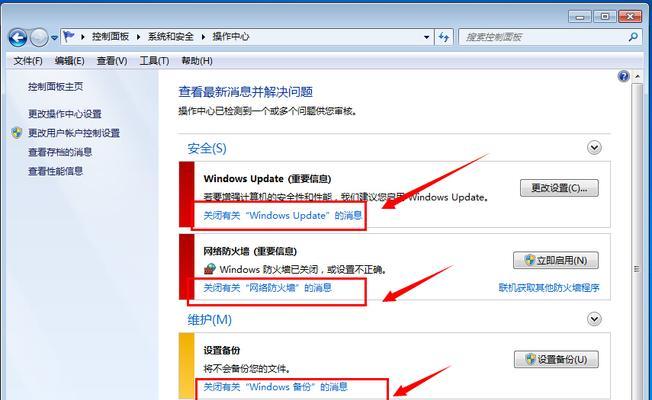
一、硬件连接问题
检查硬件设备连接是否松动或损坏,确保所有的电缆都插好。尤其是主板和硬盘之间的连接线,如果插口损坏或连接线断裂,也可能导致系统无法启动。
二、启动模式设置问题
检查系统的启动模式设置,确保选择了正确的启动设备。有时候,误将USB设备或光盘设备设置为首选启动设备,导致系统无法正常启动。
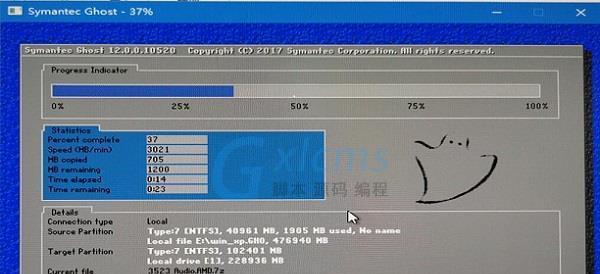
三、硬盘损坏
使用硬盘检测工具进行扫描,查看硬盘是否存在损坏或错误。如果有坏道或其他硬盘问题,可以尝试修复或更换硬盘。
四、系统文件损坏
使用安全模式启动电脑,运行系统自带的修复工具,如系统还原或系统文件检查工具,可以尝试修复受损的系统文件。
五、系统更新问题
检查系统的更新情况,有时候因为更新失败或不完整,导致系统无法正常启动。可以尝试进入安全模式,手动删除未能正确安装的更新文件,并重新进行系统更新。

六、病毒感染
在系统启动失败的情况下,进行病毒扫描是非常重要的。使用可信赖的杀毒软件对整个系统进行全面扫描,清除病毒并修复受损的文件。
七、驱动问题
某些驱动程序冲突或损坏也可能导致系统无法进入。通过进入安全模式,禁用冲突的驱动程序或重新安装驱动程序,可以解决这个问题。
八、BIOS设置问题
检查计算机的BIOS设置,确保设置正确。如果设置错误,可能导致系统无法启动。根据电脑型号和品牌,参考相应的说明手册进行设置。
九、内存故障
运行内存测试工具,检查内存是否存在故障。如果发现有问题的内存条,可以更换或重新插拔以解决问题。
十、重装系统
如果以上方法都无法解决问题,可能需要考虑重新安装操作系统。但请注意,重装系统会清空硬盘上的所有数据,所以在进行重装之前,请备份重要的文件和数据。
十一、硬件故障
排除了软件方面的问题后,如果系统仍然无法启动,有可能是硬件故障导致的。此时需要请专业人员进行检修或更换相应的硬件设备。
十二、恢复备份
如果之前有进行系统备份,可以尝试通过恢复备份的方式来解决问题。将备份文件还原到系统上,可以恢复到之前正常运行的状态。
十三、升级系统
如果系统启动故障无法解决且已经使用Win7较长时间,可以考虑升级到更稳定的操作系统版本,如Win10等。
十四、寻求专业帮助
如果以上方法都无效,建议寻求专业的计算机维修人员帮助。他们可以更准确地诊断问题并提供解决方案。
十五、
当Win7电脑无法进入系统时,我们可以通过检查硬件连接、启动模式设置、硬盘、系统文件、系统更新、病毒感染、驱动、BIOS设置、内存故障等多个方面来解决问题。如果所有方法都无效,可以尝试重装系统或寻求专业帮助。无论采用哪种方法,务必提前备份重要数据,以防数据丢失。希望以上方法能够帮助大家解决Win7电脑无法进入系统的问题。
版权声明:本文内容由互联网用户自发贡献,该文观点仅代表作者本人。本站仅提供信息存储空间服务,不拥有所有权,不承担相关法律责任。如发现本站有涉嫌抄袭侵权/违法违规的内容, 请发送邮件至 3561739510@qq.com 举报,一经查实,本站将立刻删除。